Составьте алгоритм настройки слайдшоу
 Скачать 32.04 Kb. Скачать 32.04 Kb.
|
|
Задание 1. Составьте алгоритм настройки слайд-шоу. 1. В основном окне PowerPoint перейдите на закладку "Слайд-шоу": 2. Нажмите кнопку "Настройка слайд-шоу": 3. Появится диалог "Настройка презентации". Переключите "Показ слайдов" в "автоматический (полный экран)". Заметьте, что "Параметры показа" переключились в "непрерывный цикл...", а "Смена слайдов" переключилась в режим "по времени": 4. Далее выберите все слайды в представлении слева, нажав Ctrl + A. 5. Перейдите на закладку "Переходы" и в самый правый её край. В раздел "Смена слайда". Щёлкните на "После:" и выставьте необходимое количество секунд на показ слайда, щёлкая мышкой по маленьким стрелочкам. В примере ниже, выставляем смены слайда после 4 секунд: 6. Сохраните файл в нужном формате. В каком? Нам необходимо, чтобы слайд-шоу можно было запускать двойным щелчком мыши по файлу. Задание 2. Опишите порядок сохранения презентации на компьютере. На вкладке Файл выберите пункт Сохранить. 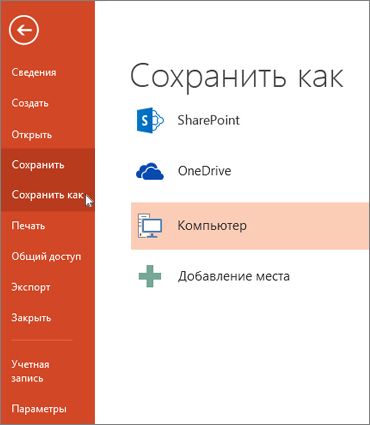 Выполните одно из указанных ниже действий. Чтобы сохранить файл на локальном диске (например, на ноутбуке), устройстве флэш-памяти, компакт- или DVD-диске, выберите пункт Компьютер. Чтобы сохранить файл в библиотеке SharePoint, выберите пункт SharePoint. На странице Сохранить как в разделе Последние папки нажмите кнопку Обзор, выберите папку для сохранения файла и введите его имя. Нажмите кнопку Сохранить. Задание 3. Составьте алгоритм печать слайдов презентации Выберите Файл > Печать. В разделе Принтер выберите принтер, который вы хотите использовать. В разделе Параметры задайте нужные параметры: |
